아이폰 13 14 오줌액정 색상 보정하기
오줌 액정
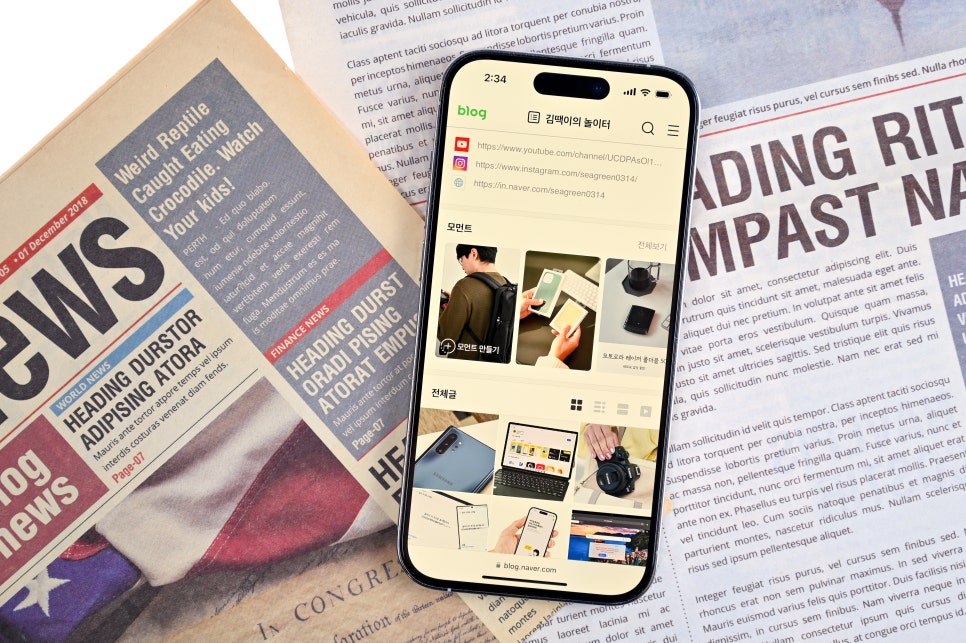
요즘은 잘 없는 현상이지만, 과거에는 아이폰 오줌 액정 현상이 종종 발생했습니다. 사실 화면이 누렇게 보이는 건 사용자마다 느끼는 정도가 다르기 때문에 민감한 분들은 조금만 노란끼가 보여도 불편하게 받아들일 수 있는데요, 오늘은 아이폰 13 14 등 최신 모델에서 오줌액정을 보정 설정하는 방법을 소개해 드리겠습니다.
디스플레이 설정 확인
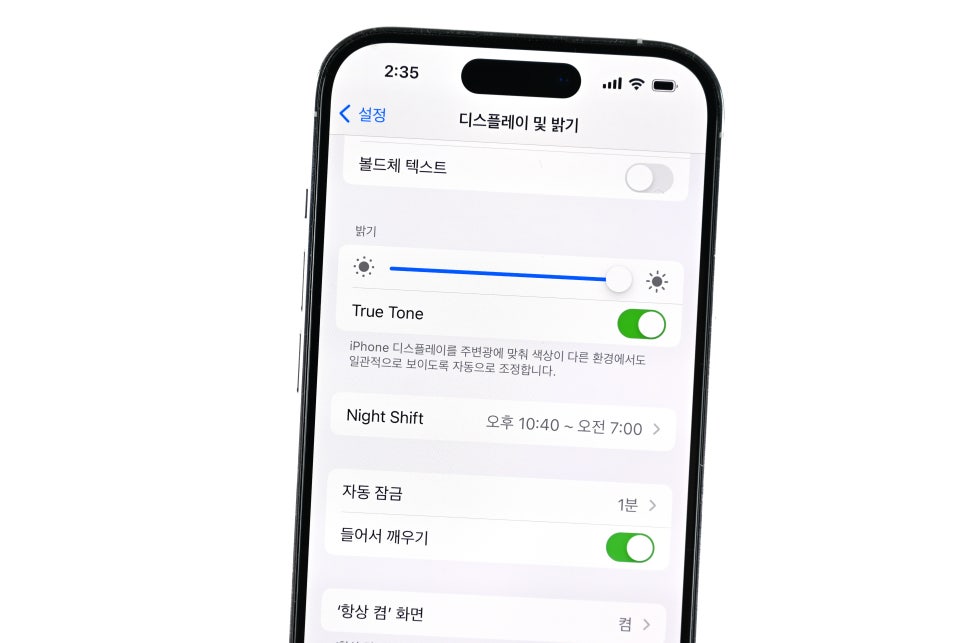
직접적인 색상 보정 작업을 하기에 앞서 현재 디스플레이 설정에서 'Night Shift'와 'True Tone' 기능이 활성화되어 있는지 확인할 필요가 있습니다. 이 두 기능은 궁극적으로 눈을 편안하게 해주는 역할을 합니다. 성향은 조금 다르지만, 화면이 누렇게 보일 수 있거든요.
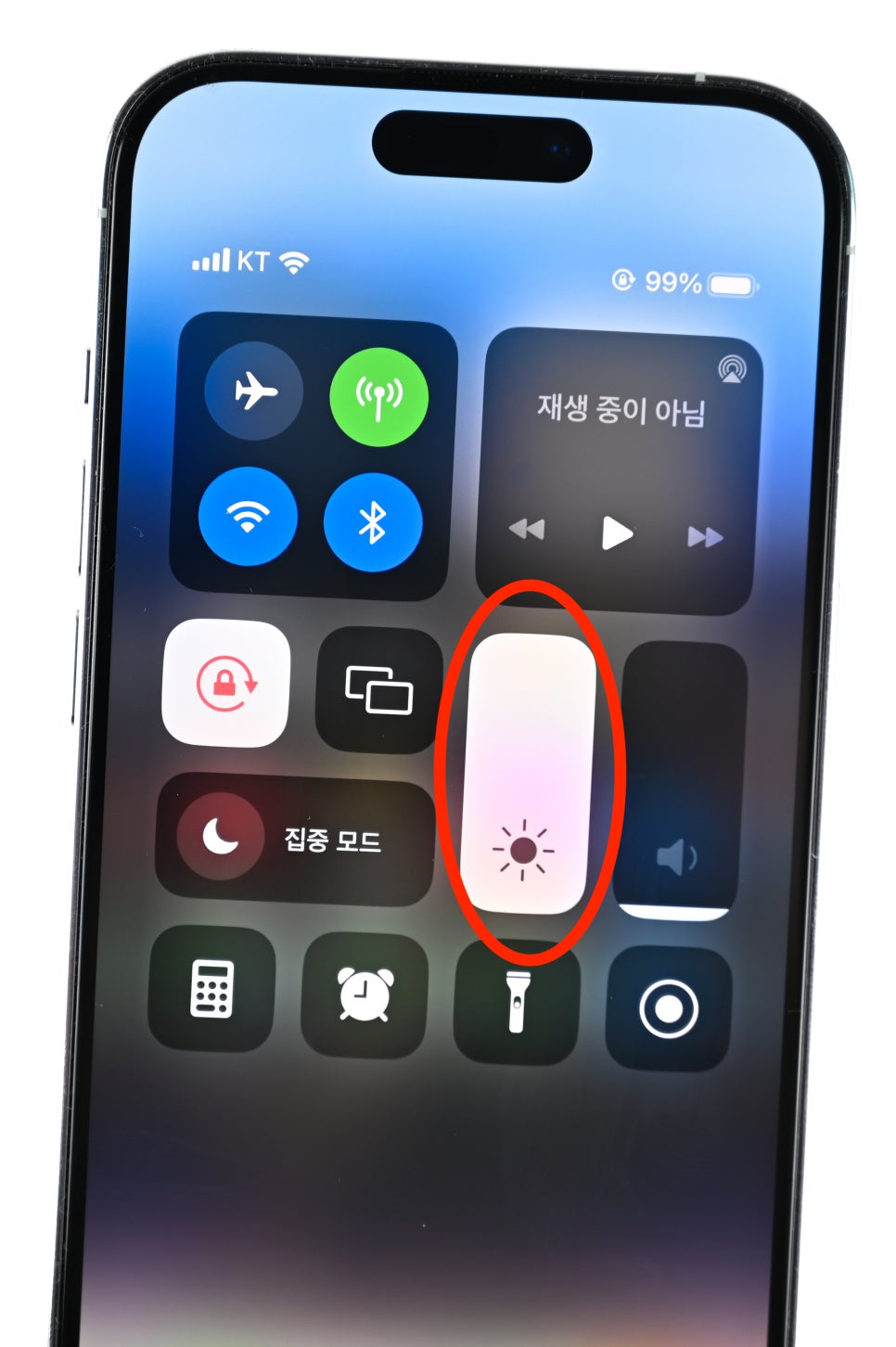
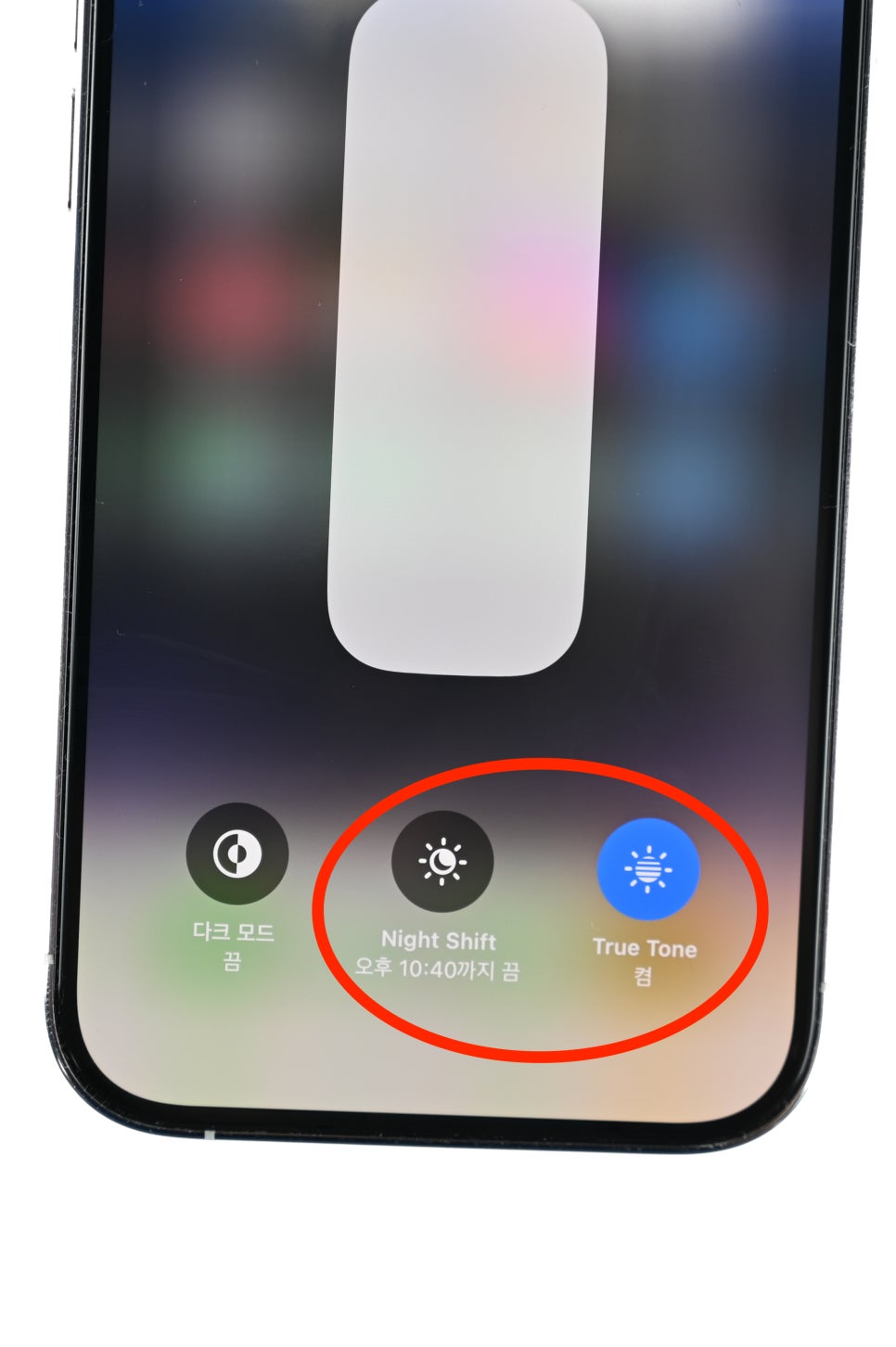
아이폰 화면 오른쪽 상단을 쓸어내려서 제어센터를 열고, 밝기 조절 창을 길게 누르면 'Night Shift'와 'True Tone' 기능이 켜져 있는지 간단하게 확인할 수 있습니다.
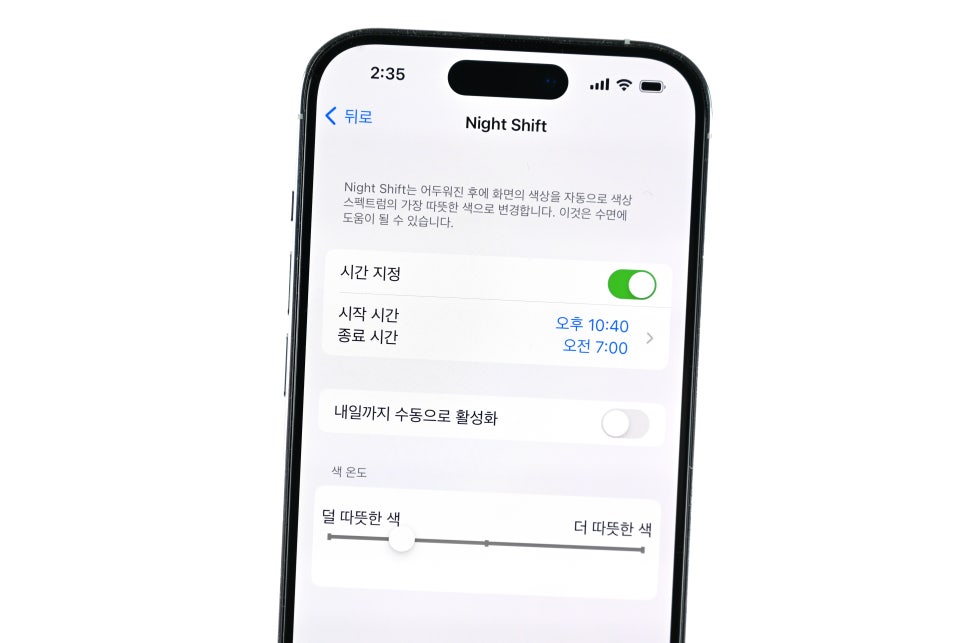
추가로 '설정 > 디스플레이 및 밝기 > Night Shift'으로 들어가서, 'Night Shift' 모드가 적용되는 시간을 설정할 수 있고, 색온도도 지정할 수 있습니다. 기본적으로 어두운 환경에서 수면에 도움을 주기 위한 기능이니, 완전히 끄기보다는 색온도를 설정해서 활용하는 것이 좋습니다.
색상 필터 조절
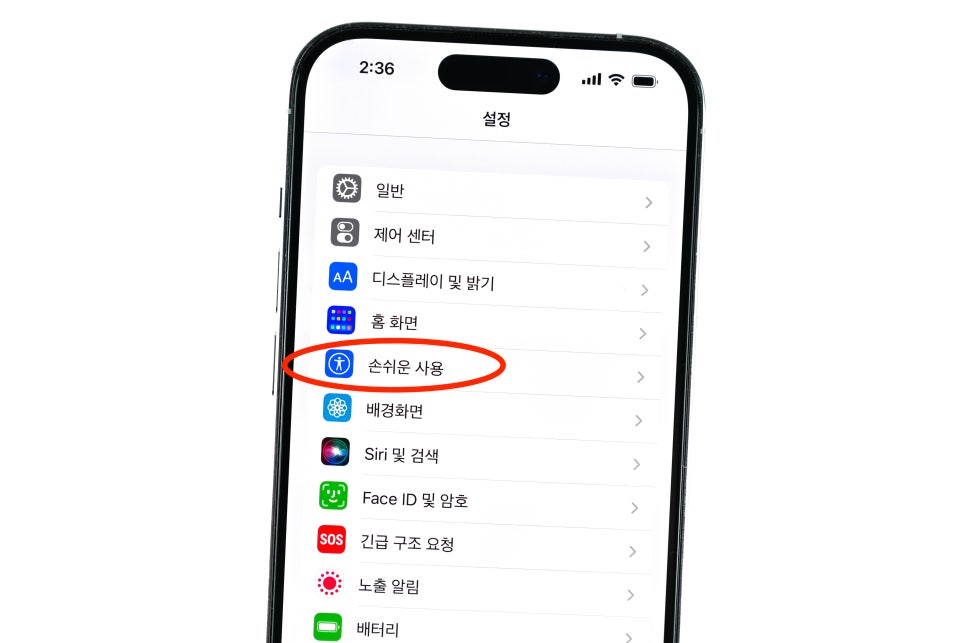
1. 오줌액정의 누런 느낌을 보정하는 방법은, 설정에서 '손쉬운 사용'으로 들어갑니다.
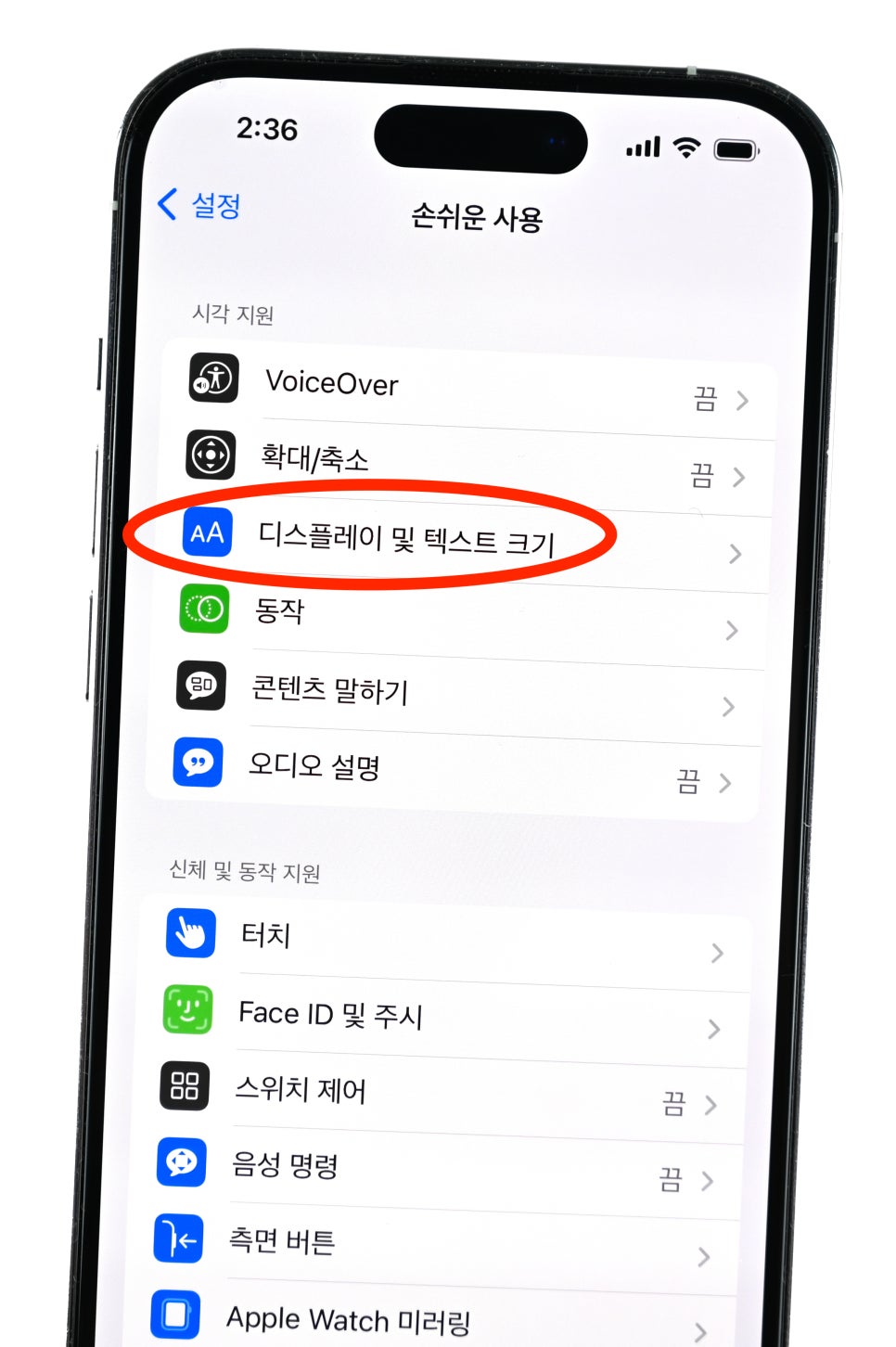
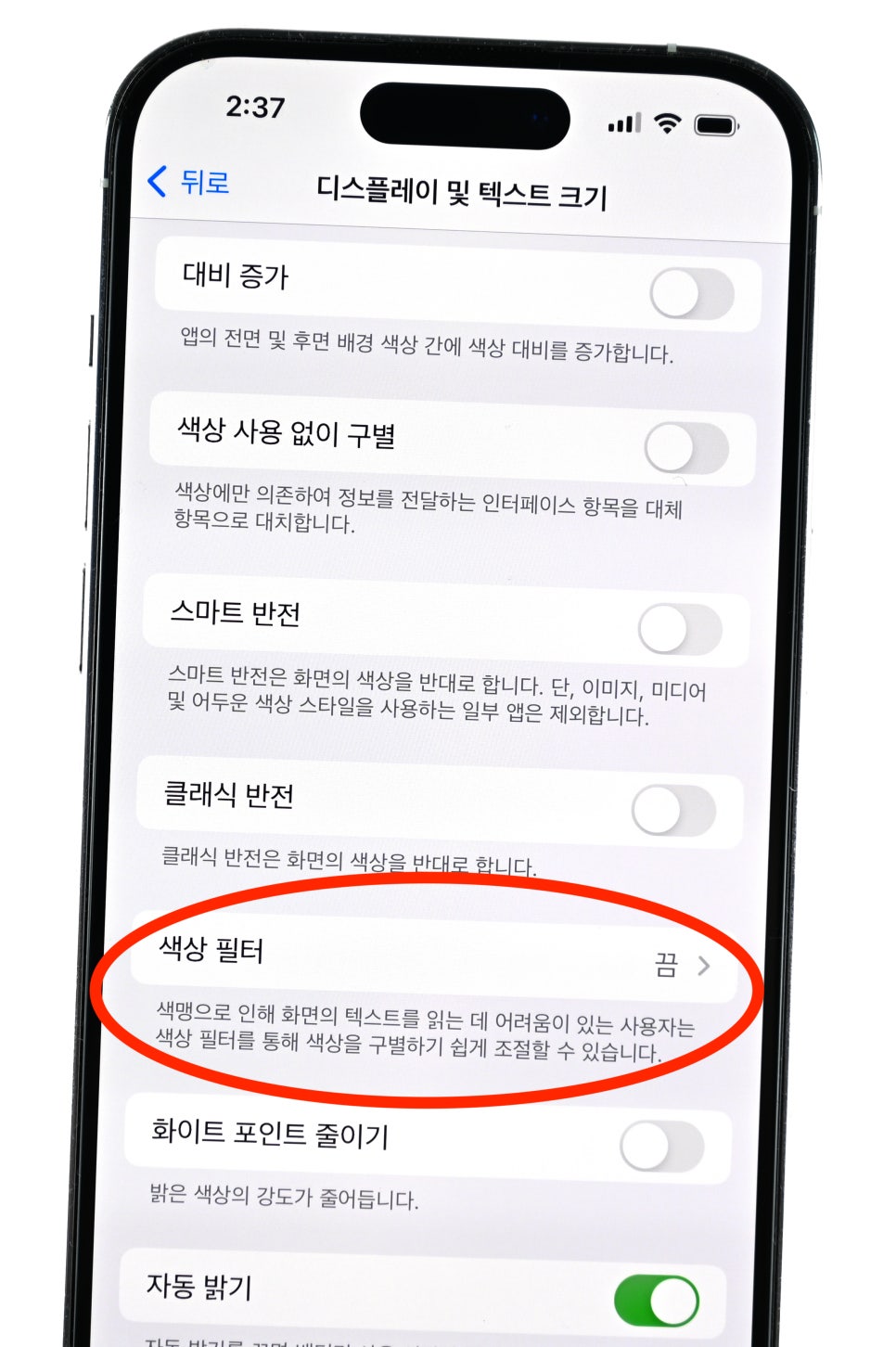
2. '디스플레이 및 텍스트 크기'를 선택하고, '색상 필터' 메뉴로 진입합니다.
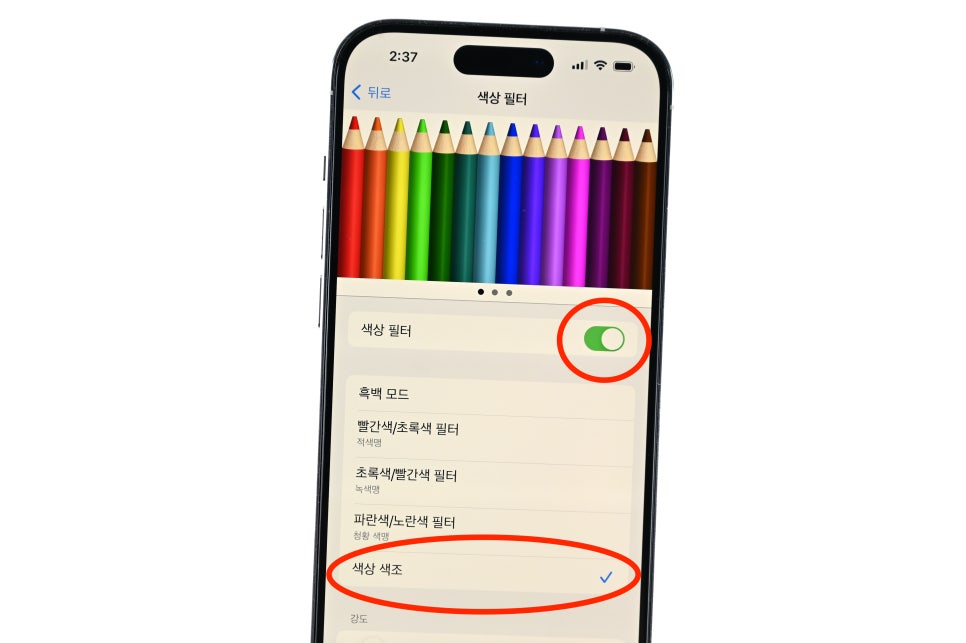
3. '색상 필터'를 활성화한 다음, 아래 있는 메뉴 중 '색상 색조'를 선택합니다.
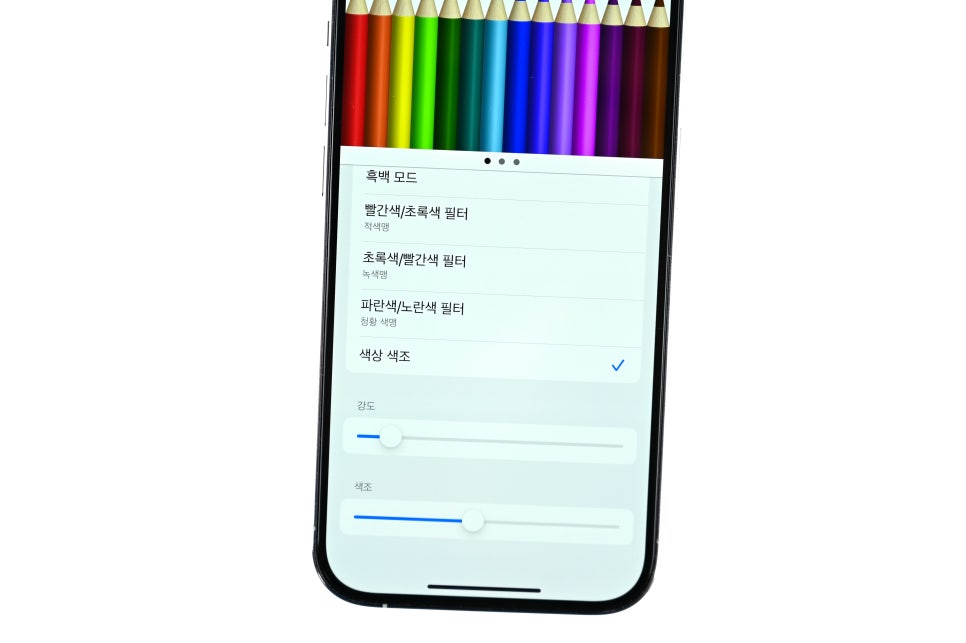
4. 화면 아래 있는 '강도'와 '색조'를 조절하면 아이폰 오줌액정을 보정할 수 있습니다.
A/S는 어렵다더라
아이폰 오줌 액정으로 인한 A/S는 거의 불가능에 가까운 것으로 알려졌습니다. 애플스토어에서 구입한 경우에나 14일 이내 환불이 가능하기에 그나마 처리할 수 있죠.

애플에서도 오줌액정 문제로 문의하면 일차적으로 위에서 살펴본 방법들을 권장하기도 하니, 아이폰 13 14 오줌액정으로 불편을 겪는 분들이라면 해당 방법을 활용해 보시기 바랍니다. 그럼 이만, 모두 모두 행복하세요:)